9 Vanlige Android-problemer og deres løsninger
Miscellanea / / February 14, 2022
En Android-smarttelefon kan virke alt frisk og solid i de første årene, men etter hvert som tiden går, blir det fulle av det problemer og problemstillinger. Mens mange av oss kan bli fristet til å få en ny telefon hver gang et nytt problem dukker opp, la meg forsikre deg om at det finnes måter å overvinne disse problemene med enkle løsninger.

Som alltid streber vi i Guiding Tech etter å tilby enkleste og effektive løsninger. Så her er vi, og presenterer en liste over de vanlige Android-problemene og deres effektive løsninger.
Se også: Hvordan velge en Wi-Fi-ruter som passer for deg1. Lite internt minne
Den mest irriterende av alle meldinger som man ønsker å se. Dette betyr at du må gi slipp på gamle bilder, apper og søppelfiler som du har lagret på din elskede enhet. Men før du trykker på sletteknappen for å gjøre plass for mer, har du prøvd sikkerhetskopiere disse filene til skyen?
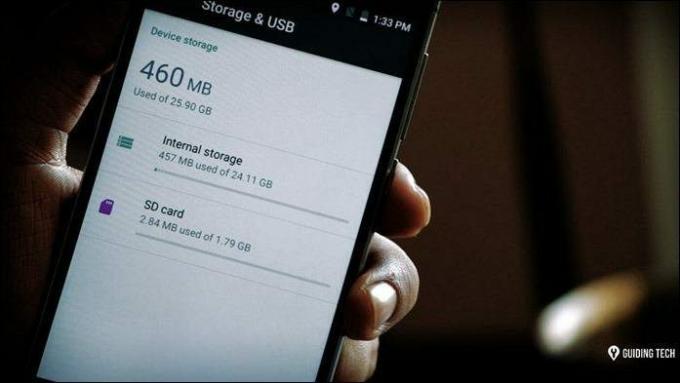
Skytjenester i disse dager som Dropbox, Google Foto for bilder og Google Drive for dokumentene er en praktisk måte å lagre på enhetens interne minne.
Og hvis Android-smarttelefonen din tillater tilpasningsdyktig lagring, kan du kombinere den eksterne lagringen med den interne lagringen, og dermed øke de totale lagringsmanifoldene.
Men ikke alle smarttelefoner er velsignet med utvidbart minne, så alternativene begrenses litt. Men ikke bekymre deg, det er alltid en sølvkant. Man kan velge apper som
Man kan velge apper som SD Maid som hjelper til med å rydde opp i søppelet. Og stol på meg, du vil bli overrasket over hvor mye plass det frigjør.
Finne ut hvordan øke den interne lagringen til Android.2. Batteriproblemer
Utvilsomt batteriet er ryggraden til en smarttelefon. Android-opplevelsen har en tendens til å surne mye hvis man må koble til for å lade telefonen hver nå. Men alt er ikke tapt, med litt forsiktighet kan et smarttelefonbatteri lages til leve et lengre liv.
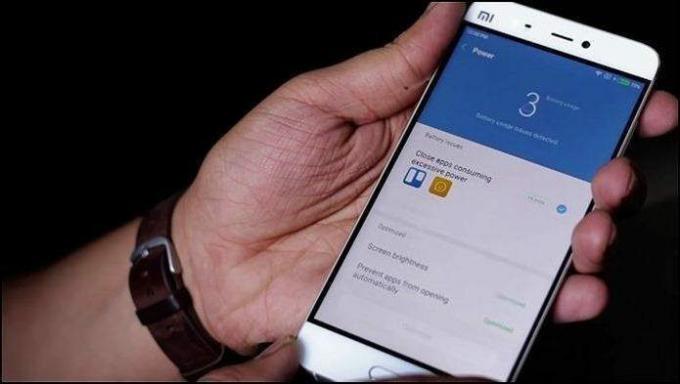
Hvert telefonbatteri kommer med et fast antall sykluser. Disse syklusene har en tendens til å slites ut jo mer du lader telefonen. Så det anbefales på det sterkeste at å holde ladningen mellom 80 % og 8 % øker batterilevetiden nesten 200 %.
Og før vi går videre, la meg understreke det igjen å drepe appen gjør ikke noe godt. I stedet kan du velge å senke lysstyrken på skjermen, gå til døsemodus hvis telefonen ikke er i bruk eller redusere bakgrunnsdataoppdateringen til apper. Og hvis du virkelig har råd, kan du slå av posisjonsdeling for apper.
Sjekk ut de 7 smarttelefonbatterimytene du bør slutte å tro3. Treg Android
Noen år senere er en Android-telefon en mye tregere versjon av seg selv. Men bortsett fra alderen er det mange bidrag fra vår side som bremser en telefon. En av mange slike årsaker er antallet apper og typene apper.
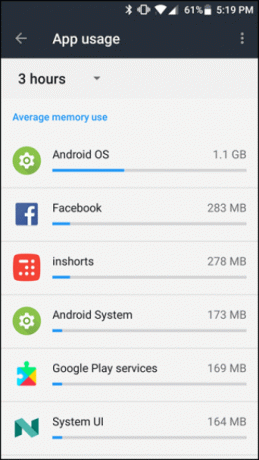
Med mindre telefonen følger med siste prosessor som SD 821 eller 835 og høy lagringskapasitet, er et uvanlig høyt volum av apper hovedårsaken til en treg telefon. Og som nevnt i det første punktet, tunge apper som Facebook og Google Chrome kan også bremse den dyrebare telefonen din.
Det er et par flere rettelser som du kan utforske på egen hånd. Vårt innlegg om samme tema bør få Android-en på beina igjen.
4. Apper lastes ikke ned
Apper ikke laster ned fra Play Store kan sikkert spille en spoilsport i nødens timer. Ofte er den skyldige et sett med korrupt cache. Alt du trenger å gjøre er å gå over til appinnstillingene og tøm bufferdataene.
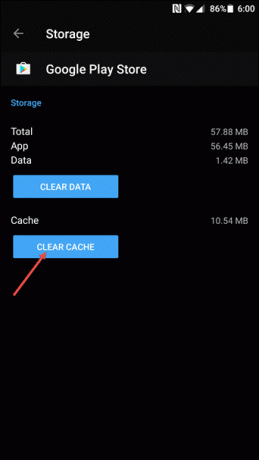
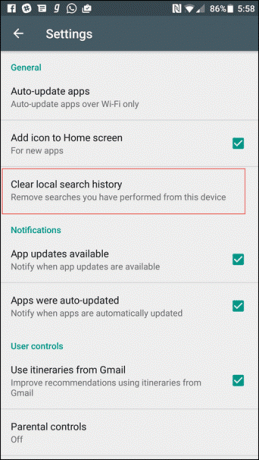
Et annet sikkert alternativ er å slette Google Play-butikkloggen. Gå til innstillinger og trykk på Tøm lokal historikk.
Og hvis det ovennevnte ikke fungerer, kan du slette standard Google-kontoen knyttet til telefonen og legge den til igjen for å løse problemet.
Sjekk ut 10 nyttige Play Store-apptriks og tips for avanserte brukere5. Forsinkede varsler
Forsinkede varsler kan vise seg å være en spoiler, spesielt når du er på farten. Du kan for eksempel gå glipp av en viktig e-post fra sjefen din. En av hovedårsakene til forsinket eller ingen varsling er Power Saver-alternativet som mange smarttelefon ROM kommer bygget med.
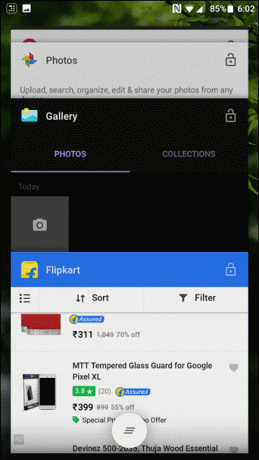
Det er liten tvil om at de gjør en fantastisk jobb med å forlenge batterilevetiden, men har du lurt på hvilke kostnader? Disse "funksjonene" kutter ofte datatilkoblingen når telefonen er inne Sove modus dermed kutte appene fra deres eneste kommunikasjonsmåte.
Så hvis du har strømsparingsfunksjonen slått på, kan du prøve å slå den av og se forskjellen. Et annet stort problem som vi folk har en tendens til så mye, er å drepe bakgrunnsappene. Denne vanen tvinger ikke bare appen til å stoppe midtveis, men også viser seg å være katastrofalt for telefonen din på lang sikt.6. Wi-Fi slås av
Datatilkobling til en smarttelefon er avgjørende for hvordan den fungerer, enten det er mobildata du er koblet til eller Wi-Fi-data. Og et av de vanlige problemene mens du er koblet til Wi-Fi, er at dataene bytter tilbake til mobilnettverket så snart telefonen går i dvale. Irriterende, ikke sant?
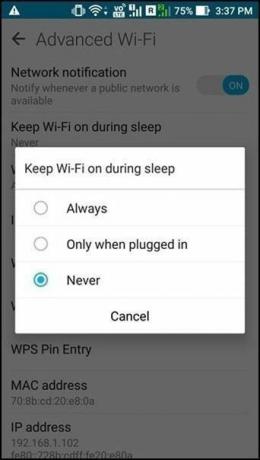
Ikke bekymre deg, dette kan også fikses på et blunk? Problemet ovenfor oppstår på grunn av Wi-Fi-søvnpolicyen til Android. Gå over til de avanserte Wi-Fi-innstillingene og still inn Hold Wi-Fi på under dvale til Aldri. På denne måten skjer aldri overgangen.
Utforsk også Vanlige Android Wifi-problem og løsning.7. Automatisk korrigering av problemer
Hvis du spør meg, har jeg vært plaget av dette problemet aldri så ofte. En vanlig skrivefeilmester, ofte feilstavede ord, kommer inn i ordboken på tastaturet. Heldigvis er det en enkel vei ut av dette. Det krever bare litt pro-aktivitet fra din side.
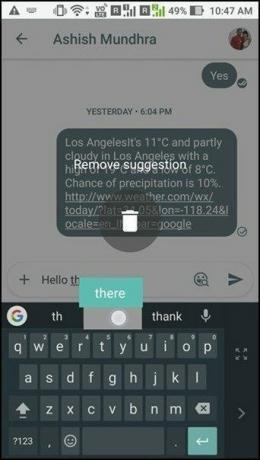
Så neste gang du ser et feilstavet ord på forslagsbrettet på tastaturet ditt, er det bare å trykke lenge på det og trykke på fjern. Dette fungerer på de fleste populære tastaturapper som Gboard, SwiftKey, ingefær osv.
Et annet problem med tredjeparts tastaturer er at disse ofte ser ut til å fryse eller bare nekter å dukke opp når du trenger dem mest. Løsning? Velg et lettere tastatur som Gboard med færre fancy funksjoner.8. Stopp WhatsApp Media fra å vises i galleriet
En av de mest verdsatte (eller irriterende) funksjonene til WhatsApp er at medieelementene blir lagret i telefongalleriet. Heldigvis kan WhatsApp-mediene enkelt skjules fra galleriet, slik at du kan holde galleriet fritt for rot.

Alt du trenger å gjøre er å gå over til WhatsApp-bildemappen ved å bruke File Explorer og lage en fil som heter .nomedia. Etter en omstart vil alle WhatsApp-medieelementene være skjult.
9. Apper som oppfører seg uregelmessig
Mange ganger kommer vi over noen apper som bare blir avbrutt flere ganger eller noen få som bare fortsetter å vise annonser som ikke lar deg gjøre noe annet.
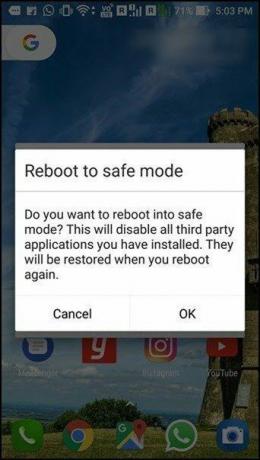
En trygg vei ut av denne situasjonen er å start opp telefonen i sikker modus. Når en telefon er startet opp i sikker modus, vil du legge merke til at alle tredjepartsappene er deaktivert. Så alt du trenger å gjøre er å trykke på avinstaller-knappen.
Noe mer?
Så dette var noen av de vanligste problemene med Android-telefoner og raske løsninger for det samme. Dessuten må du allerede vite at det er få problemer som en systemomstart ikke kan håndtere. Legg inn løsningene dine på noen av problemene du møter på jevnlig basis i kommentarene nedenfor.
Se også: De beste Android-appene for de som ofte bruker offentlig Wi-Fi
Sist oppdatert 3. februar 2022
Artikkelen ovenfor kan inneholde tilknyttede lenker som hjelper til med å støtte Guiding Tech. Det påvirker imidlertid ikke vår redaksjonelle integritet. Innholdet forblir objektivt og autentisk.

Skrevet av
Namrata elsker å skrive om produkter og dingser. Hun har jobbet for Guiding Tech siden 2017 og har rundt tre års erfaring med å skrive funksjoner, fremgangsmåter, kjøpeguider og forklaringer. Tidligere jobbet hun som IT-analytiker i TCS, men hun fant sitt kall et annet sted.



